Note explicative pe grila, sau un mod simplu de a conecta Mac și PC LAN - lumea Mac OS
Bună ziua tuturor! I Sergei Nikishov, aș dori să împărtășesc cu cititorii experiențele lor macosworld setările LAN între Mac și PC.
Să începem cu hardware-ul și caracteristici. Pe PC-ul instalat Windows XP Pro SP3, pe un Mac - OS X 10.5.8, pe ambele mașini au acces Wi-Fi. Asta este tot la viața bună în prezent, există doar grilă. Unceremoniously alege nu a funcționat, care, de fapt, a fost motivul pentru scris acest articol.
Configurarea Mac dvs.
Accesați System Preferences → Partajare → Partajare fișiere. Adăugați dosarele necesare pentru partajarea și oferindu-le utilizatorilor permisiunile necesare
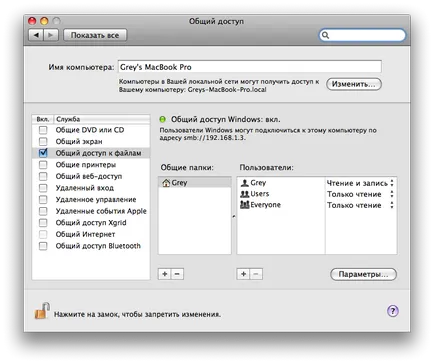
Dorită de utilizator poate selecta următoarele drepturi:
Numai înregistrarea (drop-folder) - utilizatorul poate doar să copiați și inserați conținutul unui dosar, dar nu poate vedea conținutul său
Notă. Un utilizator care are doar dreptul de a înregistra, poate înlocui conținutul elementelor drop-dosare, în cazul în care numele elementelor introduse coincid cu numele celor existente.
Notă. Pentru partajare, puteți selecta direct un director în Finder. Selectați dosarul, selectați Properties din meniul File și selectați „Enable Shared Folder“ pentru a oferi acces total la ea (sau debifați caseta de selectare pentru a preveni partajarea)

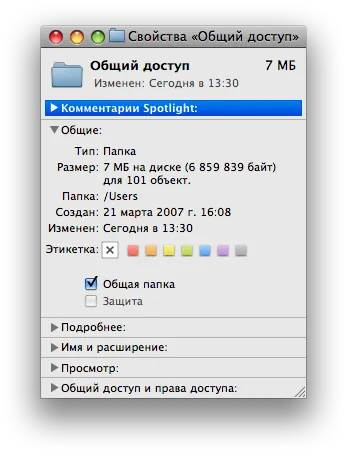

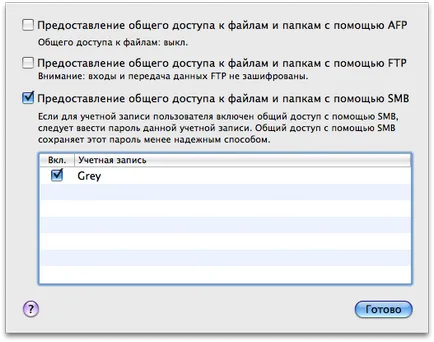

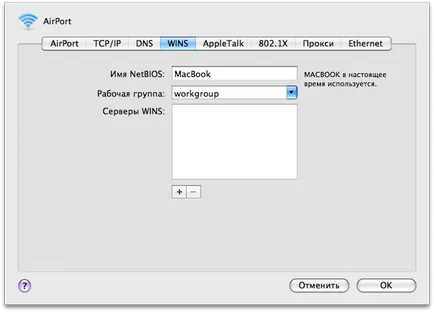
Accesați System Preferences → Conturi. Pe oaspete (pentru a ajunge la ea trebuie să dezactivați mai întâi de blocare - imaginea „Castelul“), a pus o bifă pe elementul permite oaspeților să se conecteze la foldere partajate
Notă. Dacă este lăsat în Finder nu afișează computerul cu Windows, atunci acesta poate fi accesat după cum urmează:
Personalizarea pentru Windows
Tot aici este un pic mai ușor. Proprietățile directoare necesare pentru a permite accesul larg la acestea, citire și scriere - la cerere. De asemenea, pot fi partajate pentru întreaga unitate.
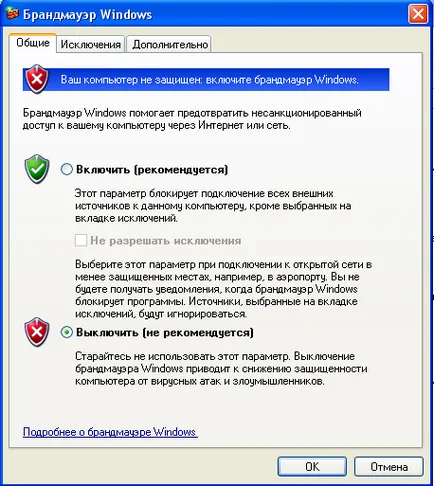
Oprirea built-in Windows Firewall din panoul de control → Windows Firewall (utilizarea încă nici de la el). Apoi, în același utilizator deschide conturi de meniu și pentru a permite cont de oaspete.
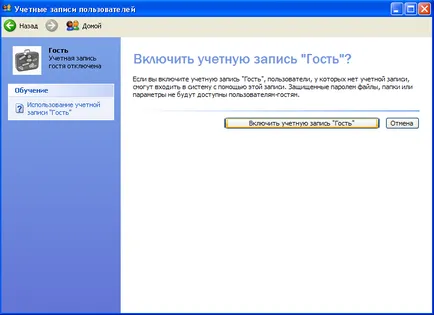
Acum puteți utiliza în siguranță fișierele partajate pe ambele computere! Rețineți că utilizatorii de Windows Vista se pot confrunta și cu alte probleme decât cele descrise aici.